Come recuperare una scheda di rete danneggiata: argomenti e soluzioni scottanti su Internet
Recentemente, con la popolarità del lavoro a distanza e dell’istruzione online, la stabilità delle apparecchiature di rete è diventata l’attenzione degli utenti. Tra questi, il problema dei danni alle schede di rete appare spesso tra gli argomenti caldi dei principali forum tecnici e piattaforme social. Questo articolo combinerà i contenuti più interessanti dell'intera rete negli ultimi 10 giorni per fornirti un'analisi dettagliata delle cause e dei metodi di ripristino del danno alla scheda di rete.
1. Cause comuni di danneggiamento della scheda di rete
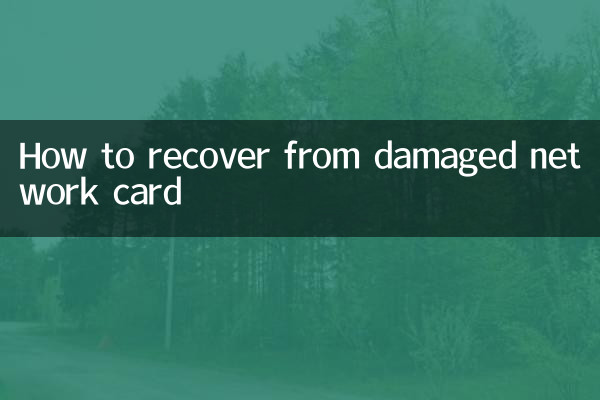
Secondo recenti statistiche della comunità tecnica, i motivi principali del danneggiamento della scheda di rete sono i seguenti:
| Tipo di motivo | Proporzione | Casi tipici |
|---|---|---|
| problema del conducente | 45% | Incompatibilità del driver dopo l'aggiornamento di Windows |
| danno fisico | 30% | L'interfaccia è ossidata o allentata |
| Conflitto di sistema | 15% | Il software di sicurezza blocca l'accesso alla rete |
| altro | 10% | Fulmine o instabilità di tensione |
2. Metodo di rilevamento del guasto della scheda di rete
Prima di tentare di ripristinare il funzionamento della scheda di rete è necessario confermare il tipo di guasto:
1.Controllo di base:Osservare lo stato della spia della scheda di rete e verificare se la connessione del cavo di rete è stabile.
2.Diagnostica del sistema:Utilizza lo strumento per la risoluzione dei problemi di rete fornito con Windows (Win+R e inserisci "msdt.exe -id NetworkDiagnosticsNetworkAdapter").
3.Prova di comando:Esegui i seguenti comandi in CMD in sequenza:
| ipconfig/all | Visualizza le informazioni di base sulla scheda di rete |
| ping 127.0.0.1 | Testare lo stack del protocollo TCP/IP locale |
| ripristino netsh winsock | Reimpostare la presa di rete |
3. Soluzione completa per il ripristino della scheda di rete
A seconda della tipologia del guasto si possono adottare soluzioni di elaborazione gerarchica:
| Livello di fallimento | soluzione | tasso di successo |
|---|---|---|
| Elementare (problemi con il driver) | 1. Driver di rollback di Gestione dispositivi 2. Scarica il driver più recente dal sito Web ufficiale 3. Utilizzare strumenti come Driver Wizard | 85% |
| Intermedio (conflitto di sistema) | 1. Avvio pulito per eliminare i conflitti software 2. Ripristina la configurazione di rete (netsh int ip reset) 3. Reinstallare i protocolli di rete | 70% |
| Avanzato (guasto hardware) | 1. Sostituire l'interfaccia della scheda di rete 2. Utilizzare la scheda di rete esterna USB 3. Inviare la scheda madre per la riparazione | Hai bisogno di una riparazione professionale |
4. Misure preventive e alternative
Secondo il consiglio degli ingegneri di rete, la manutenzione quotidiana dovrebbe prestare attenzione a:
1.Manutenzione regolare:Pulisci le dita dorate della scheda di rete ogni trimestre e usa un detergente elettronico per rimuovere lo strato di ossido.
2.Tutela dell'ambiente:Configura un'alimentazione stabilizzata per il router e disconnetti tempestivamente la connessione fisica durante i temporali.
3.Piano alternativo:È sempre disponibile una scheda di rete wireless USB (i modelli consigliati sono mostrati nella tabella seguente) per l'uso in caso di emergenza.
| Modello del prodotto | Tipo di interfaccia | prezzo di riferimento |
|---|---|---|
| TP-LinkUE300 | USB 3.0 | ¥89 |
| WiFi portatile Xiaomi | USB 2.0 | £49 |
| Greenlink CM448 | Tipo C | £129 |
5. Consulenza di esperti e ultimi sviluppi
Nell'aggiornamento Windows 11 23H2 recentemente rilasciato da Microsoft la gestione della compatibilità degli adattatori di rete è stata ottimizzata in modo particolare. Si consiglia agli utenti di:
1. Mantieni attivi gli aggiornamenti automatici del sistema
2. Evita di utilizzare strumenti di ottimizzazione di terze parti per modificare le impostazioni di rete
3. Per gli utenti aziendali è possibile distribuire strumenti di gestione professionale come Intel PROSet
Attraverso le soluzioni sistematiche di cui sopra, la maggior parte dei guasti delle schede di rete può essere risolta in modo efficace. Se tutti i metodi continuano a essere inefficaci, si consiglia di contattare il personale di manutenzione professionale o prendere in considerazione la sostituzione del modulo della scheda di rete integrata nella scheda madre.

Controlla i dettagli
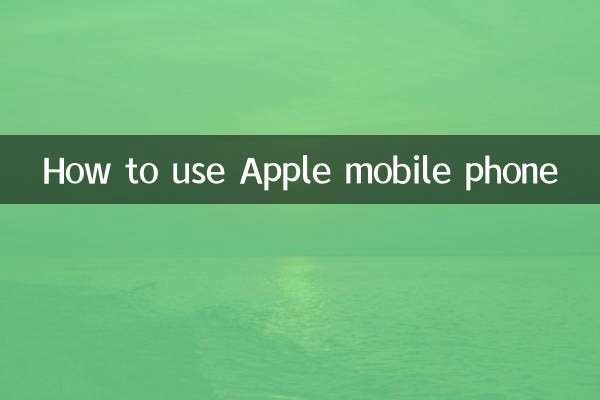
Controlla i dettagli